- Հեղինակ Abigail Brown [email protected].
- Public 2024-01-07 19:04.
- Վերջին փոփոխված 2025-01-24 12:12.
Microsoft Word-ում ծրարներ ստեղծելը նույնքան պարզ է, որքան ծրարները ձեռքով տպելը: Ծրագրի հատուկ գործիքը ավտոմատ կերպով ստեղծում է ծրարները ձեզ համար: Այն ամենը, ինչ դուք անում եք, մուտքագրեք ձեր վերադարձի հասցեն և ստացողի հասցեն: Երբ ցանկանում եք ձեր ծրարներին տալ անհատական շոշափում կամ ձևաչափել ծրարները ձեր ապրանքանիշին համապատասխան, հարմարեցրեք տեքստի տեսքը:
Այս հոդվածի տեղեկատվությունը վերաբերում է Word-ին Microsoft 365, Word 2019, Word 2016, Word 2013 և Word for Mac-ի համար:
Ինչպես տպել հատուկ ծրար
Ծրարները կարող են տեղադրվել՝ ներառելու առաքման և վերադարձի հասցեները: Եթե ձեզ դուր չեն գալիս ծրարի լռելյայն կարգավորումները, հարմարեցրեք այն այլ տառատեսակով և տարբեր տարածություններով տեքստի և ծրարի արտաքին եզրերի միջև:Կարող եք նաև փոխել, թե ինչպես է ծրարը սնվում տպիչի մեջ:
Word Envelopes and Labels գործիքով ծրար ստեղծելու և տպելու համար՝
- Գնացեք Mailings ներդիր:
-
Ստեղծել խմբում ընտրեք Ծրարներ.

Image -
Ծրարներ և պիտակներ երկխոսության վանդակում անցեք Ծրարներ ներդիր, ապա մուտքագրեք Առաքման հասցե և Վերադարձի հասցե.
Եթե ստացողը գտնվում է ձեր Outlook Հասցեգրքում, ընտրեք Հասցեգրք բացվող սլաքը և ընտրեք կոնտակտ:

Image -
Ծրարի տեսքը փոխելու համար ընտրեք Ընտրանքներ ՝ Ծրարի ընտրանքներ երկխոսության տուփը բացելու համար::

Image -
Ծրարի չափը փոխելու համար անցեք Envelope Options ներդիր, ընտրեք Ծրարի չափ բացվող սլաքը և ընտրեք հատուկ չափս։

Image -
Առաքման հասցեի կամ վերադարձի հասցեի համար այլ տառատեսակ օգտագործելու համար ընտրեք Font ՝ Ծրարի հասցե երկխոսության տուփը բացելու համար: Ընտրեք տառատեսակը և ընտրեք OK.

Image -
Ծրարի տպագրման եղանակը փոխելու համար անցեք Տպագրման ընտրանքներ ներդիր: Այնուհետև ընտրեք այլ կողմնորոշում, ուղղություն և սնուցման աղբյուր ձեր կոնկրետ տպիչի համար:
Տպիչը պետք է նախապես ընտրված լինի; դուք չեք կարող ընտրել տպիչ ցանկից:

Image - Ընտրեք OK ծրարի բոլոր հարմարեցումները կատարելուց հետո:
-
Տպիչի մեջ դատարկ ծրարներ տեղադրեք: Պարզելու համար, թե որ ձևով տեղադրել ծրարը, անցեք Ծրարներ և պիտակներ երկխոսության տուփ, ընտրեք Ծրարներ ներդիրը և նայեքներդիրը: Feed բաժինը, որը գտնվում է պատուհանի ստորին աջ հատվածում: Feed-ը ցույց է տալիս, թե ինչպես պետք է բեռնել ծրարը:

Image -
Ծրարներ և պիտակներ երկխոսության վանդակում ընտրեք Տպել.
Եթե օգտագործում եք էլեկտրոնային փոստային ծրագրակազմ, Word-ը ձեզ համար կավելացնի փոստային նամականիշը ծրարի մեջ:
Ավելացնել ծրար փաստաթղթում
Եթե նախընտրում եք փոփոխություններ կատարել և հարմարեցնել ծրարը Word փաստաթղթում, ընտրեք Ավելացնել փաստաթղթին՝ ծրարը որպես նոր էջ (էջ զրո) ակտիվի մեջ մտցնելու համար: փաստաթուղթ։ Այնուհետև հարմարեցրեք ծրարը այնպես, ինչպես ցանկանում եք:
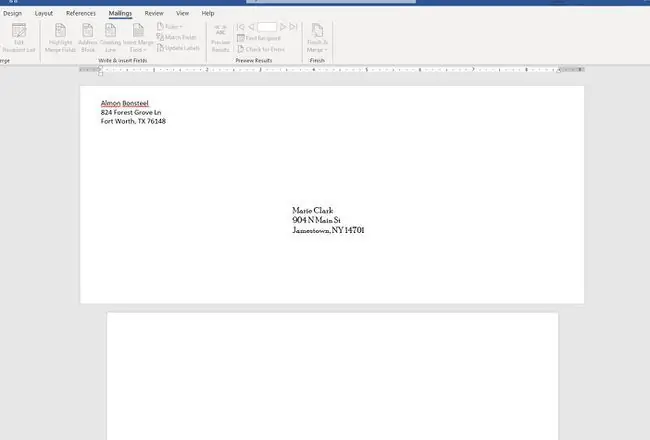
Ծրարները պետք է համապատասխանեն Ներքին փոստի ձեռնարկին և Փոստի միջազգային ձեռնարկի բնութագրերին՝ Միացյալ Նահանգների փոստային ծառայության կողմից թողարկված փոստային կանոնակարգերին: Ծրարները պետք է զերծ լինեն խառնաշփոթից, ավելորդ տեքստից ու գրաֆիկայից, ինչպես նաև ընթեռնելի լինեն մեքենայի և մարդու կողմից:






